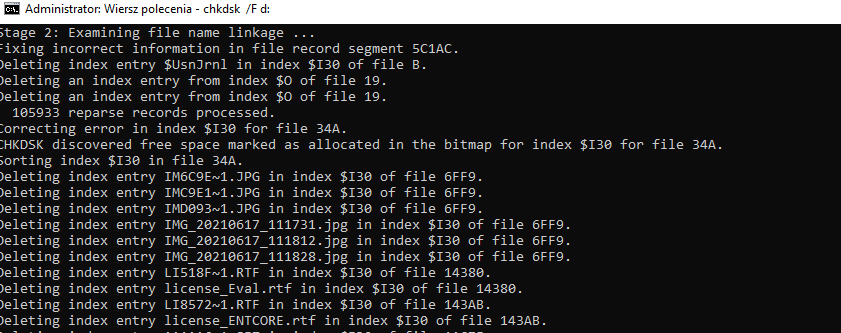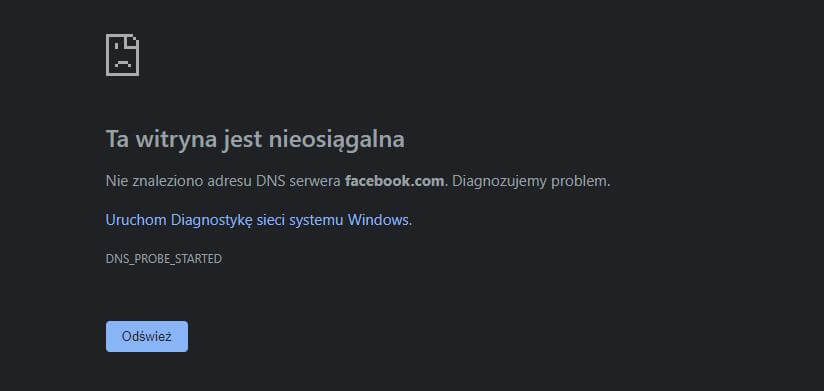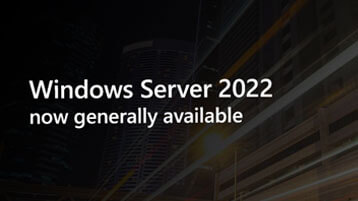Wielu użytkowników Windows 10 i 11 spotyka się z sytuacją, w której komputer po „zamknięciu” nie uruchamia się poprawnie – zawiesza się na logo, lub zwyczajnie zachowuje się niestabilnie. Winowajcą bardzo często jest funkcja Fast Startup – domyślnie włączona opcja systemowa, która nie wyłącza systemu całkowicie, tylko go hibernuje.
Fast Startup (szybkie uruchamianie) to funkcja mająca przyspieszyć start systemu. W praktyce, gdy wybierasz z menu Start „Zamknij”, system:
- zamyka sesję użytkownika,
- ale nie zamyka całkowicie jądra systemowego,
- zapisuje jego stan do pliku hiberfil.sys (tak jak przy hibernacji).
Dzięki temu komputer uruchamia się szybciej – ale nie jest to pełne wyłączenie systemu, jak można by sądzić. A od czasów Windowsa XP – wszyscy wiem że jak windows idzie kilka dni w ciągu to zaczynają się dziać dzwine rzeczy.
Diagnoza
Można to łatwo sprawdzić:
- Uptime systemu widoczny w Menedżerze zadań → zakładka Wydajność.
- W wierszu poleceń:
net statistics workstationJeśli czas działania systemu pokazuje więcej godzin lub dni niż powinien ( mimo że komputer był „wyłączany”) – Fast Startup prawdopodobnie działa.
Rozwiązanie: jak wyłączyć Fast Startup
Uruchom terminal jako administrator i wpisz:
powercfg -h offTo polecenie:
usuwa plik hiberfil.sys, zwalniając miejsce na dysku.
wyłącza hibernację,
wyłącza Fast Startup,